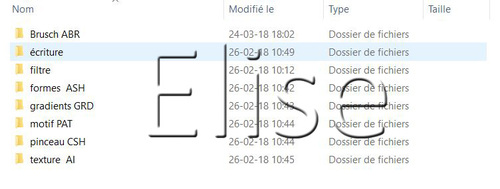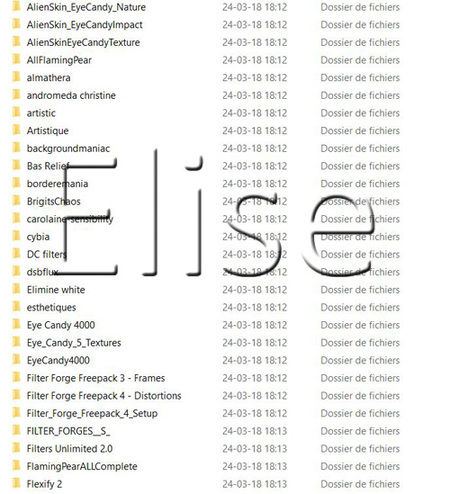-
29. Les modules externes
Installer les modules externes
1.Comme je vous l'ai expliqué au début de cette rubrique , vous avez ouvert un dossier " matéreil PS"
Dans ce dossier , vous avez déjà installé des brushes , ...
Voici comment se présente mon dossier
Comme vous le voyez , à côté de chaque sous-dossier , j'inscris aussi le format
exemple : brushe = ABR
2. Dans ce dossier " matériel PS" , j'ai préalablement ouvert un sous-dossier " filtres"
c'est dans ce sous-dossier que je place mes filtres
Si vous avez déjà un dossier filtre pour un autre logiciel , vous pouvez copier ces filtres et les coller dans ce sous-dossier
Attention !!! n'alourdissez pas votre sous-dossier de filtres . S'il y a beaucoup de filtres , votre logiciel sera lent à s'ouvrir
Ne mettez pas non plus vos filtres dans le logiciel photoshop , il risque d'être trop lourd et de vous poser des problèmes
Donc , suivez bien mes conseils en faisant un sous-dossier et en y mettant vos filtres
3. Voilà votre dossier " matériel Ps" est prêt avec votre sous-dossier " filtres" garni
4. Passons au logiciel
Ouvrir votre logiciel
Nous allons donner le chemin au logiciel pour qu'il aille chercher les filtres
Edition ==> préférences ==> modules externes
cliquer sur modules externes
Une fenêtre s'ouvre

Cliquer sur sélectionner ( en haut à droite)
aller chercher l'emplacement de votre dossier
Attention !!! seulement sélectionner " filtres "
On installe pas les filtres un à un . En sélectionnant " filtres" , tout le dossier est pris en compte dans le logiciel

Quand vous avez cliqué sur " filtres" de votre dossier " matériel PS"
cliquer sur ok
Pour vérifier si le chemin donné pour les filtres est bon , cliquer sur filtre
vous obtiendrez ceci
et voilà !!! rien de plus simple
Bon amusement
-
Commentaires